كيفية تثبيت Addi Navi-X على Kodi في 5 خطوات
إذا كنت تتساءل يومًا عن كيفية بث الأفلام والبرامج التلفزيونية والأفلام الوثائقية ومحتوى الوسائط الأخرى في مكان واحد ، فلن تضطر إلى البحث عن المزيد
يمكن أن تكون Navi-X Kodi أكثر إضافات Kodi شعبية والأقدم أيضًا ، وهي إضافة Kodi تقدم محتوى وسائط مجاني لمستخدمي الإنترنت.
ومع ذلك ، فإن البث المجاني ليس بهذه السهولة لأن العديد من التدفقات عالية الجودة مقيدة جغرافيًا ولا يمكن الوصول إليها بدون VPN لـ Kodi.
في هذه المقالة ، سنكشف عن كيفية تثبيت Navi-X على Kodi وحل المشكلات المختلفة المتعلقة بالوظيفة الإضافية.
ما هي Navi-X Kodi
يتيح Navi-X لمستخدميه مشاركة المحتوى وتنزيله من خلال قاعدة بيانات فيديو كبيرة جدًا. يمكن العثور على كل شيء من الأفلام إلى البرامج التلفزيونية والأحداث الرياضية والتليفزيون المباشر بلمسة من أصابعك.
اتبع هذا الدليل التفصيلي حول كيفية تثبيت Navi-X على Kodi.
كيفية تثبيت Navi-X على إصدارات Kodi Leia و Krypton
Kodi Leia هو أحدث إصدار من Kodi متبوعًا بنسخة Krypton الشهيرة. تعمل هذه الإضافة بشكل رائع مع جميع إصدارات Kodi المتاحة.
اتبع هذه الخطوات لتثبيت الوظيفة الإضافية Navi-X Kodi في لمح البصر:
- افتح كودي> تحديد ‘إعدادات’ زر على الجانب الأيسر العلوي > ملف مدير > نقرتين متتاليتين ‘أضف مصدر’.
- اكتب هذا الرابط http://kdil.co/repo/ > انقر حسنا > الآن اكتب اسم رابط الوسائط “Kodil الريبو “ > انقر حسنا مرة أخرى.
- عد إلى الشاشة الرئيسية > انقر الإضافات علامة التبويب الموجودة في القائمة الجانبية اليسرى > انقر على أعلى اليسار مربع الشكل أيقونة > تثبيت من عند الرمز البريدي ملف > Kodil Repo > Kodil.zip.
- التثبيت من المستودع >تحديد مستودع Kodil > برنامج أضف–ons> انقر نافي- X > تثبيت.
- عد إلى القائمة الرئيسية > إضافات البرنامج >نافي- X > و استمتع!
كيفية تثبيت Navi-X Kodi Jarvis الإصدار 16 أو أعلى
يشبه تثبيت Navi-X على Kodi Jarvis الإصدار 16 تثبيت Navi-X على Kodi Leia و Krypton ، باستثناء حقيقة أن تصميم Kodi Jarvis يختلف قليلاً عن نسخته المحسنة.
لدى Kodi Jarvis اختلاف طفيف في تخطيط القائمة الرئيسية. يمكن العثور على القائمة الرئيسية في الجزء السفلي من الشاشة في وضع أفقي ، في حين أن القائمة الرئيسية في الإصدار الأحدث تقع على الجانب الأيسر واقفة رأسياً.
في Kodi Krypton ، كانت الوظيفة الرئيسية تسمى “النظام’ تم استبداله بـ “إعدادات’ التي يمكن العثور عليها في الأساسية قائمة طعام. ومع ذلك ، من حيث “كيفية استخدام Navi-X“في أي من إصدارات Kodi ، تظل العملية كما هي.
كيفية إصلاح Navi-X لا يعمل
قد يواجه مستخدمو Navi-X بعض الأخطاء أثناء تثبيت وظيفة Kodi الإضافية. لقد قدمنا مشكلتين متكررتين لمستخدمي Kodi عند تثبيت Navi-X.
تحقق من السجل لمزيد من خطأ المعلومات
قد يدفع هذا الخطأ أي شخص إلى الجنون. في بعض المناسبات ، رأينا جميعًا أن Kodi فشل في بث محتوى وسائط تريد مشاهدته بشدة. ومع ذلك ، لا يوجد شيء لا يمكننا إصلاحه.
لإصلاح هذه المشكلة ، عادةً ما يستغرق الأمر مسح ذاكرة التخزين المؤقت. لذلك ، تحتاج إلى تثبيت “المثبت الإضافي” ، وهو إضافة Kodi. عند الانتهاء من تثبيت الوظيفة الإضافية ، افتح أداة الصيانة الإضافية ، ثم انقر فوق الوظيفة الإضافية العامة ، وقم بمسح ذاكرة التخزين المؤقت.
إذا استمرت المشكلة بعد مسح ذاكرة التخزين المؤقت ، فقد يبدو أنك تحاول الوصول إلى محتوى محظور جغرافيًا لا يمكن الوصول إليه إلا من خلال Kodi VPN.
لماذا توقفت Navi-X عن العمل?
قد يتوقف Navi-X أحيانًا عن العمل بطريقة غير متوقعة ، مما قد يتسبب في بعض الكرب. يحدث هذا الخطأ عادةً عندما يكون لديك إصدار سابق من Kodi أو Navi-X مثبتًا. اكتشف أحدث إصدار من Navi-X وأيضًا أحدث إصدار من Kodi Krypton الإصدار 17 لحل الخطأ.
إذا كان لديك إصدار أحدث من Navi-X و Kodi مثبتًا ، فقد ترغب في محاولة إلغاء تثبيت Navi-X وإعادة تثبيت الوظيفة الإضافية مرة أخرى. هذا قد يحل مشكلتك.
قم بتغليفه
لا شك في أن Navi-X هي إضافة Kodi الأكثر شعبية والأقدم. يحتوي على قاعدة بيانات حيث يمكن لمستخدمي Kodi مشاركة أحدث محتوى الوسائط. يمكنك بث الأفلام والبرامج التلفزيونية وحزم الترفيه المماثلة الأخرى دون أي متاعب.
في الواقع ، سيؤدي تثبيت Navi-X على Kodi إلى حل مشكلتك بشكل كبير للتدفق المجاني. يمكنك مشاهدة المحتوى المفضل لديك بسهولة في منزلك أو عملك أو في أي مكان تشعر فيه بالراحة. ما عليك سوى مراجعة دليلنا حول كيفية تثبيت Navi-X على Kodi ، ومشاهدة المحتوى المفضل لديك من أي مكان.




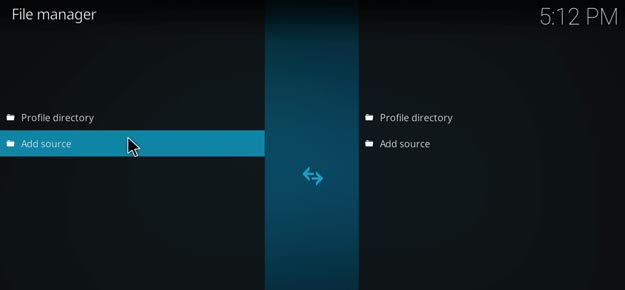
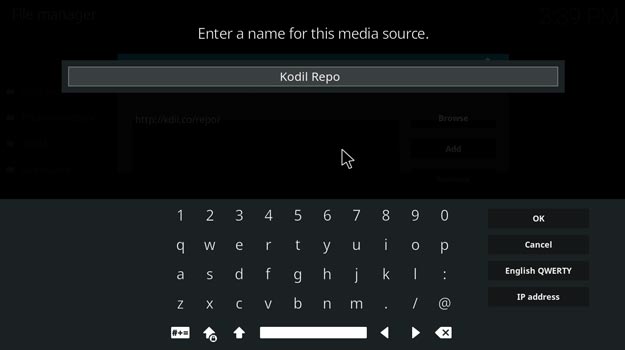
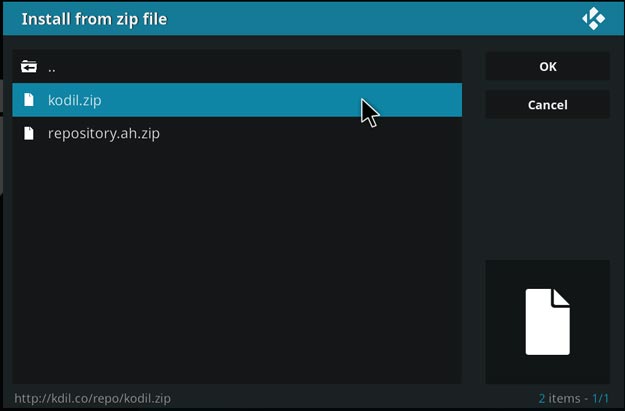
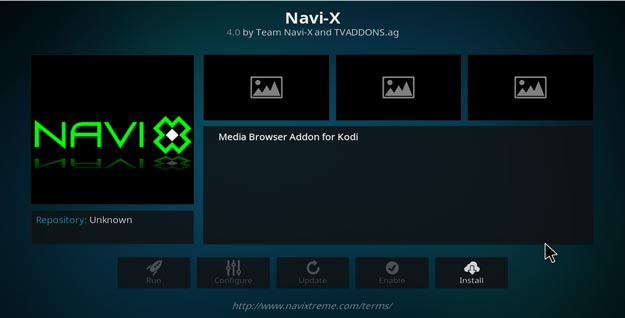
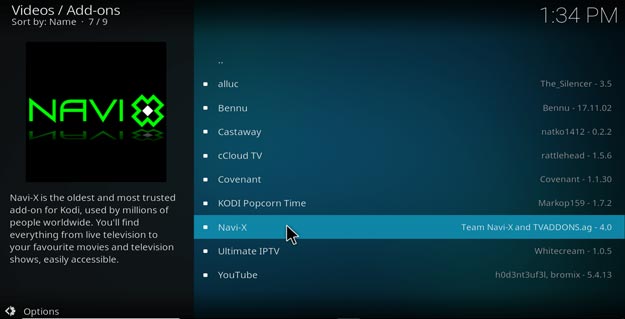
25.04.2023 @ 01:59
الإنجليزية:
If youve ever wondered how to stream movies, TV shows, documentaries, and other media content in one place, you dont have to search any further. Navi-X Kodi may be the most popular and oldest Kodi add-on, offering free media content to internet users. However, free streaming is not that easy because many high-quality streams are geographically restricted and cannot be accessed without a VPN for Kodi. In this article, we will reveal how to install Navi-X on Kodi and solve various issues related to the add-on.
Navi-X allows its users to share and download content through a very large video database. Everything from movies to TV shows, sports events, and live TV can be found with just a touch of your fingers. Follow this detailed guide on how to install Navi-X on Kodi.
To install Navi-X on Kodi Leia and Krypton, open Kodi > select the Settings button on the top left side > File Manager > double-click Add Source. Type this link http://kdil.co/repo/ > click OK > now type the media source name “Kodil Repo” > click OK again. Go back to the home screen > click the Add-ons tab on the left-hand menu > click the top left box-shaped icon > Install from zip file > Kodil Repo > Kodil.zip. Install from repository > select Kodil Repository > Program Add-ons > click Navi-X > Install. Go back to the main menu > Program Add-ons > Navi-X > and enjoy!
Installing Navi-X on Kodi Jarvis version 16 or higher is similar to installing Navi-X on Kodi Leia and Krypton, except that Kodi Jarvis has a slight difference in menu layout. The main menu can be found at the bottom of the screen in horizontal mode, while the main menu in the latest version is located on the left side vertically. However, in terms of “how to use Navi-X” in any of the Kodi versions, the process remains the same.
Navi-X users may encounter some errors while installing the Kodi add-on. This error usually occurs when you have an older version of Kodi or Navi-X installed. Discover the latest version of Navi-X and also the latest version of Kodi Krypton version 17 to fix the error. If you have the latest version of Navi-X and Kodi installed, you may want to try uninstalling Navi-X and reinstalling the add